Atualizado em July 2025: Pare de receber mensagens de erro que tornam seu sistema mais lento, utilizando nossa ferramenta de otimização. Faça o download agora neste link aqui.
- Faça o download e instale a ferramenta de reparo aqui..
- Deixe o software escanear seu computador.
- A ferramenta irá então reparar seu computador.
Uma pequena dica sobre como executar o prompt de comando como administrador ou, em outras palavras, abrir um prompt de comando elevado, no Windows 7 ou Windows 10/8. Já vimos como lançar o prompt de comando e executar muitas tarefas. Mas algumas tarefas requeriam privilégios elevados para serem executadas. Nesses casos você tem que abrir uma janela de prompt de comando elevada. Então vamos ver como lançar, executar ou abrir o prompt de comando como um administrador ou um CMD elevado com privilégios e direitos administrativos no Windows 10/8/7.
Tabela de Conteúdos
Executar prompt de comando como administrador
Atualizado: julho 2025.
Recomendamos que você tente usar esta nova ferramenta. Ele corrige uma ampla gama de erros do computador, bem como proteger contra coisas como perda de arquivos, malware, falhas de hardware e otimiza o seu PC para o máximo desempenho. Ele corrigiu o nosso PC mais rápido do que fazer isso manualmente:
- Etapa 1: download da ferramenta do reparo & do optimizer do PC (Windows 10, 8, 7, XP, Vista - certificado ouro de Microsoft).
- Etapa 2: Clique em Iniciar Scan para encontrar problemas no registro do Windows que possam estar causando problemas no PC.
- Clique em Reparar tudo para corrigir todos os problemas
Em
Windows 7
siga estes passos:
em Iniciar pesquisa.
…
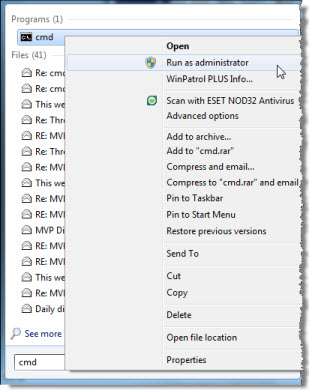
Clique com o botão direito do mouse sobre ele e no menu de contexto selecione
Executar como Administrador
…Arkansas.
Em
Windows 10
e
Windows 8
siga estes passos:
Leve o cursor para o canto inferior esquerdo e clique com o botão direito para abrir o menu WinX. Selecione Command Prompt (Admin) para abrir um prompt de comando elevado.
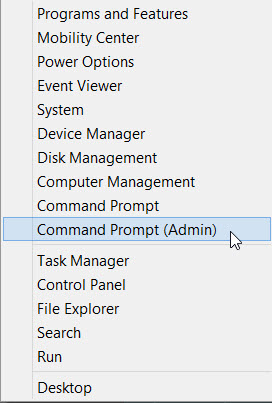
Então você vê, as coisas ficaram mais fáceis no Windows 10/8.1.
Existem outras maneiras de abrir um prompt de comando elevado:(Alaska)
-
Pressione Ctrl+Shift+Esc para abrir o Gerenciador de Tarefas. Clique no menu Arquivo > Executar nova tarefa. Para abrir uma janela de prompt de comando, digite
cmd
. Lembre-se de verificar o
Criar esta tarefa com privilégios administrativos
caixa de verificação. Em seguida, pressione Enter. - Você também pode abrir um prompt de comando elevado do Gerenciador de Tarefas usando a tecla CTRL.
-
Ou então simplesmente abra o Menu Iniciar ou Tela Iniciar e comece a digitar o
linha de comando
. Em seguida, segure o
Shift e Ctrl
e, em seguida, pressione
Enter
para abrir a linha de comando em um prompt de comando elevado.
Se você quiser, você também pode fixar o prompt de comando com o Tile de direitos de administrador na Tela Iniciar do Windows 8.1.
Agora veja como abrir um prompt PowerShell elevado no Windows 10.
RECOMENDADO: Clique aqui para solucionar erros do Windows e otimizar o desempenho do sistema
Bruno é um entusiasta de Windows desde o dia em que teve seu primeiro PC com Windows 98SE. Ele é um Windows Insider ativo desde o Dia 1 e agora é um Windows Insider MVP. Ele tem testado serviços de pré-lançamento em seu Windows 10 PC, Lumia e dispositivos Android.
